Comment renvoyer du texte à la deuxième place dans Microsoft Excel
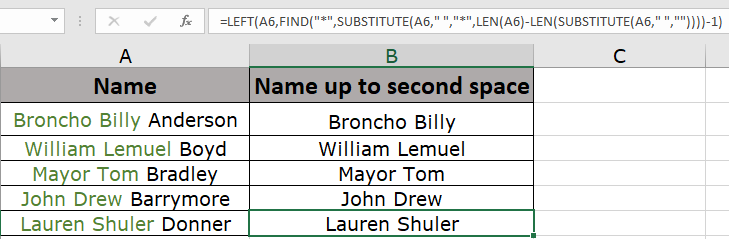
Dans cet article, nous allons apprendre comment renvoyer du texte jusqu’au deuxième espace dans Microsoft Excel.
Extraction de texte jusqu’au deuxième espace (« ») caractère d’une chaîne donnée
Parfois donné une liste de chaînes de texte et requis pour extraire une partie de la chaîne jusqu’au 2ème caractère d’espace (« »). Par exemple, extraire le prénom et le deuxième prénom du nom complet séparés par des espaces. Voyons donc comment résoudre ce problème avec l’exemple expliqué ci-dessous.
Formule
Pour cela, nous utiliserons une combinaison des fonctions suivantes. link: / working-with-formulas-left-function-in-microsoft-excel [LEFT]
-
lien: / lookup-formulas-excel-find-function [FIND] -
lien: / excel-text-formules-excel-substitute-function [SUBSTITUTE] -
lien: / excel-text-formules-len-fonction-dans-excel [LEN]
La combinaison de ces fonctions trouvera le deuxième caractère d’espace et le remplacera par tout autre caractère pouvant être facilement localisé dans la chaîne manipulée. Voyons la syntaxe ci-dessous avec l’explication des arguments.
Syntaxe de la formule:
|
= LEFT ( string , FIND ( « » , SUBSTITUTE ( string , » » , « » , LEN (string) – LEN ( SUBSTITUTE (string , » » , « » ) ) ) ) – 1 ) |
string: string donné « »: space char « * »: char pour remplacer space char (doit être unique pour tous les noms)
Exemple:
Tout cela peut être difficile à comprendre. Comprenons comment utiliser la fonction à l’aide d’un exemple. Ici, nous avons une liste de noms et nous devons trouver le prénom et le deuxième prénom à partir des noms complets.
Utilisez la formule:
|
= LEFT ( A2 , FIND ( « » , SUBSTITUTE ( A2 , » » , « » , LEN (A2) – LEN ( SUBSTITUTE (A2 , » » , « » ) ) ) ) – 1 ) |
Explication. La fonction LEN renvoie la longueur de la chaîne.
-
SUBSTITUTE (A2, « », « ») renvoie « BronchoBillyAnderson » (sans espaces)
-
LEN (A2) – LEN (SUBSTITUTE (A2, « », « »)) renvoie la différence des noms avec des espaces et sans espaces. Nous obtenons donc le nombre d’espaces dans la chaîne. c’est-à-dire 2. La différence sera utilisée pour remplacer le caractère par le caractère d’espacement particulier. Renvoie «Broncho BillyAnderson». La fonction FIND trouve le char et la fonction LEFT extrait la valeur jusqu’à char.
-
-1 être utilisé pour que la nouvelle chaîne ne contienne pas de caractère d’espace. Son choix momentané de garder l’espace ou non. Cela ne fait aucune différence.
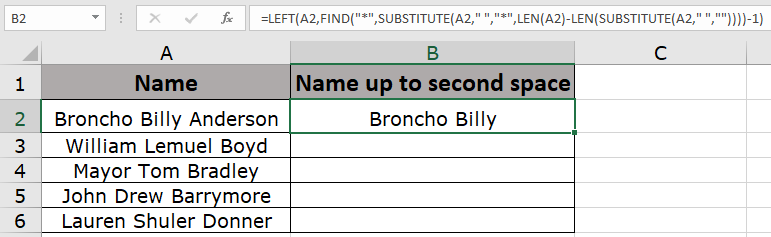
Comme vous pouvez le voir, le nom résultant n’a que le prénom et le deuxième prénom.
Copiez la formule dans d’autres cellules à l’aide du raccourci Ctrl + D.
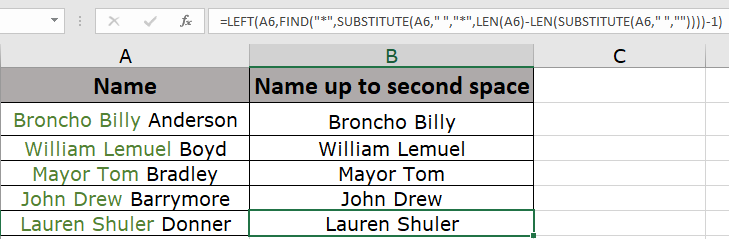
Comme vous pouvez le voir, nous avons tous les noms en utilisant une formule. N’est-ce pas intéressant!
|
NOTE: Use the function in place of the FIND function. Both return the same value. But FIND function is case – sensitive and doesn’t support wildcards. |
Voici toutes les notes d’observation utilisant la formule dans Excel
Remarques:
-
Utilisez les crochets avec précaution dans la formule, car cela pourrait renvoyer une erreur.
-
Le caractère * utilisé ici. Vous pouvez utiliser n’importe quel caractère unique pour remplacer les caractères d’espacement pour toutes les chaînes.
-
Si le nom est divisé par un autre caractère (comme |), remplacez le délimiteur donné dans la formule par des guillemets.
J’espère que cet article sur Renvoyer le texte jusqu’au deuxième espace dans Microsoft Excel est explicatif. Trouvez plus d’articles sur les formules d’édition de chaînes et les formules Excel associées ici. Si vous avez aimé nos blogs, partagez-les avec vos amis sur Facebook. Et vous pouvez également nous suivre sur Twitter et Facebook. Nous serions ravis de vous entendre, faites-nous savoir comment nous pouvons améliorer, compléter ou innover notre travail et le rendre meilleur pour vous. Écrivez-nous à [email protected].
Articles liés:
link: / excel-text-formulas-excel-trim-function [Comment utiliser la fonction TRIM dans Excel]: * La fonction TRIM est utilisée pour couper les chaînes et nettoyer les espaces de fin ou de début de chaîne. Cela nous aide beaucoup dans le processus de nettoyage des données.
link: / excel-text-formulas-how-to-use-the-clean-function-in-excel [Comment utiliser la fonction CLEAN dans Excel]: La fonction Clean est utilisée pour nettoyer les caractères non imprimables de la chaîne. Cette fonction est principalement utilisée avec la fonction TRIM pour nettoyer les données étrangères importées.
link: / excel-text-replace-text-from-end-of-a-string-from-variable-position [Remplacer le texte de la fin d’une chaîne à partir de la position de la variable]: * Pour remplacer le texte de la fin de la chaîne, nous utilisons la fonction REPLACE.
La fonction REPLACE utilise la position du texte dans la chaîne à remplacer.
link: / excel-text-formulas-check-a-list-of-text-in-string [Comment vérifier si une chaîne contient l’un des nombreux textes dans Excel]: * Pour trouver, vérifiez si une chaîne contient l’un des texte multiple, nous utilisons cette formule. Nous utilisons la fonction SOMME pour résumer toutes les correspondances, puis exécutons une logique pour vérifier si la chaîne contient l’une des multiples chaînes.
link: / counting-count-cells-that-contain-specific-text [Count Cells that contain specific text]: * Une simple fonction COUNTIF fera la magie. Pour compter le nombre de cellules multiples contenant une chaîne donnée, nous utilisons l’opérateur générique avec la fonction COUNTIF.
link: / excel-text-formulas-excel-replace-vs-substitute-function [Excel REPLACE vs SUBSTITUTE function]: * Les fonctions REPLACE et SUBSTITUTE sont les fonctions les plus mal comprises. Pour rechercher et remplacer un texte donné, nous utilisons la fonction SUBSTITUTE. Où REPLACE est utilisé pour remplacer un certain nombre de caractères dans la chaîne…
Articles populaires:
link: / tips-if-condition-in-excel [Comment utiliser la fonction IF dans Excel]: L’instruction IF dans Excel vérifie la condition et renvoie une valeur spécifique si la condition est TRUE ou renvoie une autre valeur spécifique si FALSE .
link: / formulas-and-functions-introduction-of-vlookup-function [Comment utiliser la fonction RECHERCHEV dans Excel]: C’est l’une des fonctions les plus utilisées et les plus populaires d’Excel qui est utilisée pour rechercher des valeurs dans différentes plages et feuilles.
lien: / excel-formule-et-fonction-excel-sumif-function [Comment utiliser la fonction SUMIF dans Excel]: Ceci est une autre fonction essentielle du tableau de bord. Cela vous aide à résumer les valeurs sur des conditions spécifiques.
link: / tips-countif-in-microsoft-excel [Comment utiliser la fonction COUNTIF dans Excel]: Comptez les valeurs avec des conditions en utilisant cette fonction étonnante. Vous n’avez pas besoin de filtrer vos données pour compter des valeurs spécifiques. La fonction Countif est indispensable pour préparer votre tableau de bord.